Nastavení Mobile offline (klasické)
Nastavení synchronizace Mobile Offline umožňující uživatelům pracovat na svých mobilních zařízeních v režimu offline. Mobile offline umožňuje uživatelům používat aplikace Power Apps v režimu offline a pracovat s daty bez připojení k internetu.
Mobilní aplikace poskytuje bohaté možnosti režimu offline, které uživatelům pomáhají zachovat produktivitu. Pokud jste offline, můžete použít základní příkazy, například vytvoření, čtení, aktualizace a odstranění. Jakmile jste opět online, změny, které jste provedli v mobilní aplikaci, se automaticky synchronizují s Microsoft Dataverse.
Krok 1: Povolení tabulek pro synchronizaci Mobile Offline
Jednou z prvních věcí, které je nutné provést, je povolit tabulky, jež budou k dispozici mobilním uživatelům při jejich používání mobilní aplikace v režimu offline. Pro režim offline můžete zakázat nebo povolit některou z výše uvedených podporovaných tabulek.
Povolení tabulky pro synchronizaci Mobile Offline proveďte níže uvedeným způsobem.
Přihlaste se do Power Apps.
V levém navigačním podokně vyberte Tabulky. Pokud se položka nenachází v bočním podokně, vyberte možnost …Více a poté vyberte požadovanou položku.
Vyberte řádek pro tabulku, kterou chcete povolit pro Mobile Offline (například Obchodní vztah).
Na panelu příkazů vyberte Vlastnosti.
V podokně Upravit tabulku rozbalte uzel Upřesnit možnosti.
V části Řádky v této tabulce zkontrolujte, že je zapnuto políčko Lze přejít do režimu offline a poté vyberte Uložit.
Poznámka
Mějte na paměti, že množství dat, které zpřístupníte uživatelům, když jsou v režimu offline, může ovlivnit dobu synchronizace dat, výkon zařízení a využití dat pro zařízení využívající mobilní sítě. Množství dat, která se stáhnou do zařízení, závisí na:
- Počet tabulek, které povolíte pro funkci Mobile Offline.
- Filtry, které jste nastavili současně s vytvořením profilů Mobile Offline.
Krok 2: Vytvoření profilu Mobile Offline pro zjištění, jaká data budou k dispozici v režimu offline
Vytvořte profil Mobile Offline, aby uživatelé mohli využívat režim offline, a nakonfigurujte filtry, které určí, kolik dat bude k dispozici pro uživatele pracující v režimu offline.
Podle postupu níže vytvoříte profil.
Přejděte do centra pro správu Power Platform https://admin.powerplatform.microsoft.com a přihlaste se jako správce.
V navigačním podokně vyberte položku Prostředí.
Zvolte prostředí a pak vyberte Nastavení.
Rozbalte nabídku Uživatelé a oprávnění a potom vyberte Konfigurace služby Mobile.
Zvolte Nový profil a vytvořte nový profil pro Mobile Offline. Pokud je již máte profil a chcete je upravit, vyberte je ze seznamu.
Zadejte název a popis vašeho profilu Mobile Offline. Zvolte Vytvořit a vytvořte nový profil Mobile Offline.
Jakmile je profil vytvořen, výběrem jej otevřete, abyste mohli pokračovat v jeho úpravách.
V oblasti Data dostupná offline vyberte možnost Přidat tabulku pro přidání tabulky do profilu.
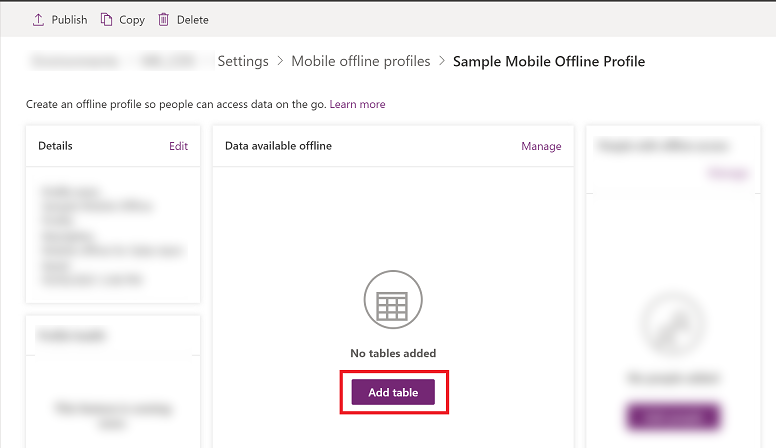
Ze zobrazených tabulek vyberte tabulku. Pouze tabulky, které lze povolit pro Mobile Offline, se zobrazí v seznamu Entita. Vyberte Další.
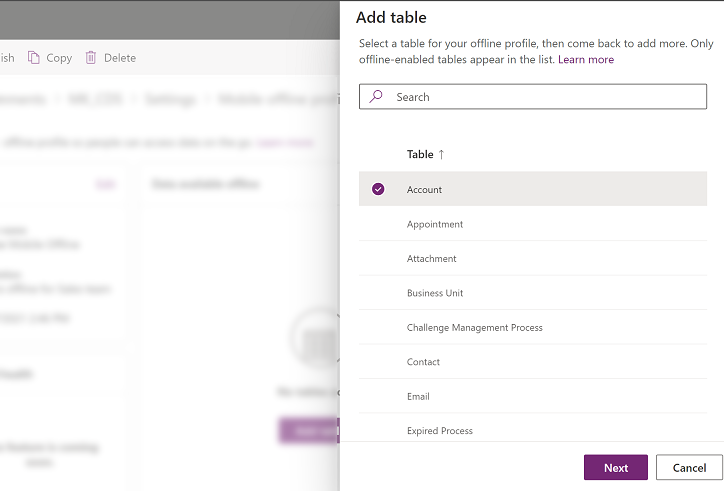
Vyberte filtr v závislosti na typu vlastnictví této tabulky. O vlastnictví tabulky se rozhodne při vytváření tabulky. Další informace najdete v článku o typech tabulek.
Typ vlastnictví tabulky Dostupné možnosti filtru stahování dat Uživatel nebo tým - Stáhnout pouze související řádky – V režimu offline zpřístupní související data pro tuto tabulku. Pokud žádné vztahy nenastavíte, nebudou k dispozici žádné řádky pro tuto tabulku.
- Všechny řádky – V režimu offline zpřístupní všechny řádky pro tuto tabulku.
- Filtr ostatních dat – V režimu offline zpřístupněte pouze vybrané řádky pro tuto tabulku a poté vyberte z následujících možností:
- Stáhnout řádky uživatele – V režimu offline zpřístupní pouze vaše řádky.
- Stáhnout řádky týmu – V režimu offline zpřístupní pouze řádky vašeho týmu.
- Stáhnout řádky mé organizační jednotky – V režimu offline zpřístupní řádky vaší organizační jednotky.
Organizace - Stáhnout pouze související řádky – V offline režimu zpřístupní související data pro tuto tabulku. Pokud žádné vztahy nenastavíte, nebudou k dispozici žádné řádky pro tuto tabulku.
- Všechny řádky – V režimu offline zpřístupní všechny řádky pro tuto tabulku.
Organizace - Stáhnout pouze související data – V režimu offline zpřístupní související data pro tuto tabulku. Pokud žádné vztahy nenastavíte, nebudou k dispozici žádné řádky pro tuto tabulku.
- Všechny řádky – V režimu offline zpřístupní všechny řádky pro tuto tabulku.
- Ostatních řádky – V režimu offline zpřístupněte pouze vybrané řádky pro tuto tabulku a vyberte z následujících možností:
- Stáhnout řádky mé organizační jednotky – V režimu offline zpřístupní řádky vaší organizační jednotky.
Nic - Stáhnout pouze související řádky – V režimu offline zpřístupní související data pro tuto tabulku. Pokud žádné vztahy nenastavíte, nebudou k dispozici žádné řádky pro tuto tabulku.
Pokud je vybrána možnost Vlastní, správci mohou definovat vlastní filtr na základě následujících pravidel. Správci mohou vytvořit filtry až do tří úrovní.
je rovno není rovno gt – větší než ge – větší než nebo rovno le – menší než nebo rovno lt – menší než jako není jako v není v null není null eq-iduživatele ne-iduživatele eq-týmyuživatelů eq-uživatelnebotýmyuživatelů eq-uživatelnebohierarchieuživatelů eq-uživatelnebotýmyahierarchieuživatelů eq-idpodniku ne-idpodniku eq-jazykuživatele začíná na nezačíná na končí na nekončí na V oblasti Zahrnout řádky tabulky [název tabulky] související s těmito tabulkami vyberte vztahy souvisejících tabulek. Musíte přidat tabulku, se kterou chcete vytvořit vztah. Pokud chcete například přidat vztah mezi tabulkami Obchodní vztah a Kontakt, musíte do profilu Mobile Offline přidat obě tabulky.
Například pokud vyberete Kontakt | Název pole: Primární kontakt, znamená to, že pro každý kontakt systém stáhne také související obchodní vztah.

(Volitelně) Vyberte Interval synchronizace a zvolte, jak často chcete, aby se data tabulky automaticky synchronizovala se zařízeními uživatelů. Můžete vybrat krátký interval, jako Každých 5 minut, nebo zvolte méně častý interval pro optimalizaci výkonu synchronizace a uživatelského prostředí. Proveďte výběr na základě vašich obchodních požadavků a podle toho, jak často uživatelé aktualizují tabulku. Obecně platí, že čím více jsou data statická, tím menší je potřeba častého intervalu synchronizace.
Poznámka
I když je hodnota Interval synchronizace nastavena na méně častou hodnotu než Každou 1 hodinu, data aktuálně budou stále synchronizována každou hodinu.
Synchronizace se zahájí pouze v případě, že existuje připojení a aplikace aktivně běží na mobilním zařízení uživatele. U zařízení Android platí, že jakmile je synchronizace zahájena, lze ji dokončit i na pozadí.
Závislosti založené na vybraných vztazích a vlastních filtrech, které zahrnují související tabulky, se analyzují při každém požadavku na synchronizaci. To může mít za následek spuštění synchronizace také pro související tabulky.
Volbou Uložit přidáte tabulku do vašeho profilu, abyste mohli pokračovat v jejích úpravách.
Krok 2.1: Přidání uživatelů nebo týmu do profilu Mobile Offline
Poté, co jste vytvořili profil Mobile Offline, můžete do něj začít přidávat uživatele. Tím se profil zpřístupní uživatelům, aby mohli používat prostředí Mobile Offline, které jste nastavili.
Uživatel může být přidán vždy pouze do jednoho offline profilu. Pokud je uživatel přidán do jiného offline profilu, pak se zobrazí varování, že uživatel již byl přidán do jiného offline profilu. Pokud budete pokračovat, uživatel bude přesunut do nového profilu. To může narušit uživatele, proto doporučujeme, abyste je informovali, když je přesunete do jiného profilu.
Poznámka
Aby mohl uživatel používat mobilní zařízení v režimu offline, musí mít bezpečnostní roli, která má oprávnění ke čtení tabulky přidané do mobilního offline profilu.
Pokud již není otevřen, výběrem názvu profilu otevřete profil Mobile Offline, do kterého chcete uživatele přidat.

V oblasti uživatelé s offline přístupem vyberte Přidat uživatele.
Zvolte uživatele, které chcete přidat do profilu Mobile Offline. Skuteční uživatelé přidaní na základě týmů se zobrazí pod každým týmem. Uživatelé, kteří jsou přidáváni jednotlivě, se zobrazují pod jednotlivými uživateli.
Po přidání osob vyberte Uložit.
Poznámka
Pokud jste v týmu skupiny Azure Active Directory (Azure AD) provedli nějaké změny, musíte tým odebrat a přidat zpět do profilu Mobile Offline, aby se změny projevily.
Krok 2.2: Publikování profilu Mobile Offline
Profil, který byl nastaven v předchozím kroku, je stále v režimu konceptu, dokud jej nezveřejníte. Aby bylo možné nasadit vaše změny do zařízení uživatele, je třeba publikovat koncept profilu.
Když profil zveřejníte, bude k dispozici vašim uživatelům a získají mobilní offline prostředí, které jste definovali v profilu.
Chcete-li publikovat profil, postupujte takto:
Pokud již není otevřen, otevřete profil Mobile Offline, který chcete publikovat.
Jakmile přidáte požadované osoby a provedete potřebné změny profilu Mobile Offline, zvolte Publikovat, aby bylo možné spustit synchronizaci dat s mobilními zařízeními uživatele.
Po přidání uživatelů nebo týmu není nutné znovu publikovat mobilní profil.

Tip
Export a import řešení
Při exportu řešení, které zahrnuje profil Mobile Offline, vždy vyberte pole Zahrnout metadata tabulky pro každou tabulku, kterou exportujete.
Po importu řešení do cílové organizace publikujte všechny profily Mobile Offline.
Krok 2.3: Nastavit detekci konfliktů pro Mobile Offline
Přejděte do centra pro správu Power Platform https://admin.powerplatform.microsoft.com a přihlaste se jako správce.
V navigačním podokně vyberte položku Prostředí.
Zvolte prostředí a pak vyberte Nastavení.
Rozbalte nabídku Uživatelé a oprávnění a potom vyberte Konfigurace služby Mobile.
Na panelu příkazů vyberte Přejít na zastaralé.

Vyberte Nastavení Mobile Offline.
Pokud existuje neshoda dat mezi klientem a serverem, dojde k chybovým konfliktům. Tento problém vyřešíte volbou jednoho z následujících nastavení:
Vyberte Ne - Zjišťování konfliktů pro Mobile Offline je vypnuto - takže jakékoliv změny provedené uživatelem v režimu offline jsou automaticky synchronizovány na server po návratu uživatele do režimu online a klient vítězí nad serverem.
Vyberte Ano -Server vítězí nad klientem.
Krok 3: Povolení modulu aplikace pro režim offline
Povolte Mobile Offline pro konkrétní aplikaci.
Přihlaste se do Power Apps.
Vyberte Aplikace v levém navigačním podokně a poté vyberte aplikaci, kterou chcete otevřít.
Na panelu příkazů vyberte Upravit. Otevře se aplikace v Návrháři aplikací.
Na panelu příkazů vyberte ikonu tří teček (…) a poté zvolte Přepnout na klasické zobrazení.

Vyberte kartu Vlastnosti a posuňte se dolů, kde zašrtněte políčko Povolit Mobile Offline. Poté vyberte rozevírací nabídku a vyberte profil Mobile Offline.

Poznámka
Pro modul aplikace můžete přidat více než jeden profil.
Když budete hotovi, v horní části zvolte Uložit a potom Publikovat.

Konfigurace mobilních offline profilů pro soubory a obrázky
Informace o tom, jak pracovat se sloupci souborů a obrázků v režimu offline, viz Konfigurace mobilních offline profilů pro obrázky a soubory.
Funkce a omezení funkce Mobile Offline
Informace o funkcích a omezeních funkce Mobile Offline najdete v části Funkce a omezení funkce Mobile Offline.
Váš názor
Připravujeme: V průběhu roku 2024 budeme postupně vyřazovat problémy z GitHub coby mechanismus zpětné vazby pro obsah a nahrazovat ho novým systémem zpětné vazby. Další informace naleznete v tématu: https://aka.ms/ContentUserFeedback.
Odeslat a zobrazit názory pro